
"Why my Apple TV remote won't work?" Many people have encountered this problem, and it can be a frustrating experience, especially when you're in the middle of a movie marathon or trying to navigate through your favorite apps. If you find yourself in this predicament, fear not, as there are several troubleshooting methods you can try to get your Apple TV remote back up and running.
Table des matières
Méthode 1. Vérifiez les piles
Before diving into more complex troubleshooting steps, start with the basics. Usually my Apple TV remote isn't working because it runs out of power. Ensure that the batteries in your Apple TV remote are not depleted by charger la télécommande de l'Apple TV pendant au moins 30 minutes et réessayez.
Méthode 2. Débloquer le laser IR
La télécommande Apple TV communique avec l'Apple TV via des signaux infrarouges (IR). Si des obstacles bloquent le chemin entre la télécommande et l'Apple TV, elle peut ne pas fonctionner correctement. Assurez-vous qu'il n'y a pas d'obstructions et que le capteur IR sur l'Apple TV n'est pas couvert.
Méthode 3. Réassocier la télécommande Apple TV
If your Apple TV remote is still not working, try re-pairing it with your Apple TV. Here's a brief guide of how to Réparer la télécommande d'Apple TV..
Étape 1. Orientez l'émetteur laser IR vers votre Apple TV.
Étape 2. Appuyez sur le Retour ou Menu bouton et Augmenter le volume appuyez simultanément sur le bouton pendant plus de 5 secondes.
Étape 3. Et si votre Apple TV vous demande de placer la télécommande sur le dessus de l'Apple TV, faites-le.
Ainsi, vous pouvez réassocier votre télécommande Apple TV à votre Apple TV.
Méthode 4. Redémarrer l'Apple TV
Parfois, un simple cycle d'alimentation de votre Apple TV peut résoudre les problèmes de connectivité avec la télécommande. Laissez-moi expliquer ce qu'est un cycle d'alimentation : cela signifie simplement éteindre votre appareil, couper complètement l'alimentation et le rallumer.
Voici une brève instruction pour le bien de la précision de l'information.
Étape 1. Éteignez l'Apple TV en débranchant le cordon d'alimentation.
Étape 2. Attendez au moins 6 secondes jusqu'à ce que l'alimentation soit complètement coupée..
Étape 3. Rebranchez le cordon d'alimentation et allumez la TV.
Une fois que votre Apple TV a redémarré, vérifiez si la télécommande fonctionne correctement.
Méthode 5. Contrôler avec un appareil iOS
Si vous avez un iPhone ou un iPad, vous pouvez utiliser son Centre de Contrôle pour prendre le contrôle de votre Apple TV.
Étape 1. Allez à la Paramètres interface de vos appareils iOS, cliquez Centre de contrôle. Si vous avez déjà ajouté votre Télécommande Apple TV à la Centre de contrôle, sauter à Étape 3.
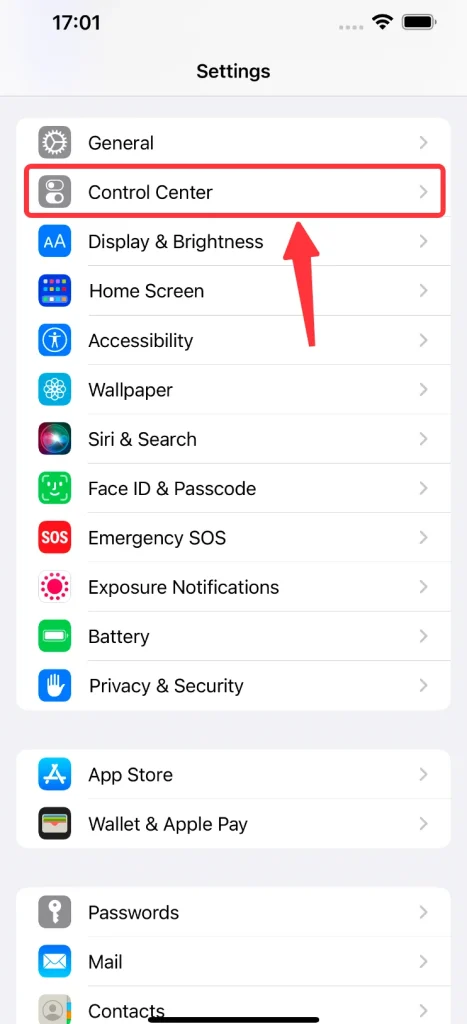
Étape 2. Find the Télécommande Apple TV on the Plus de contrôles section, cliquez sur le vert Ajouter(+) icône.
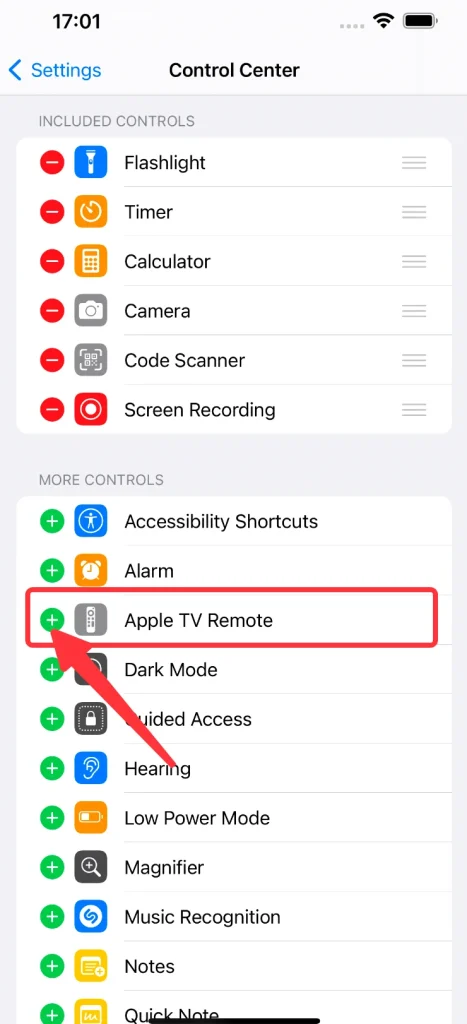
Étape 3. Sur l'écran principal de votre appareil iOS, balayez du haut ou du bas selon le modèle et invoquez le Centre de contrôle.
Étape 4. Cliquez sur le Télécommande Apple TV icône pour obtenir une télécommande simulée.
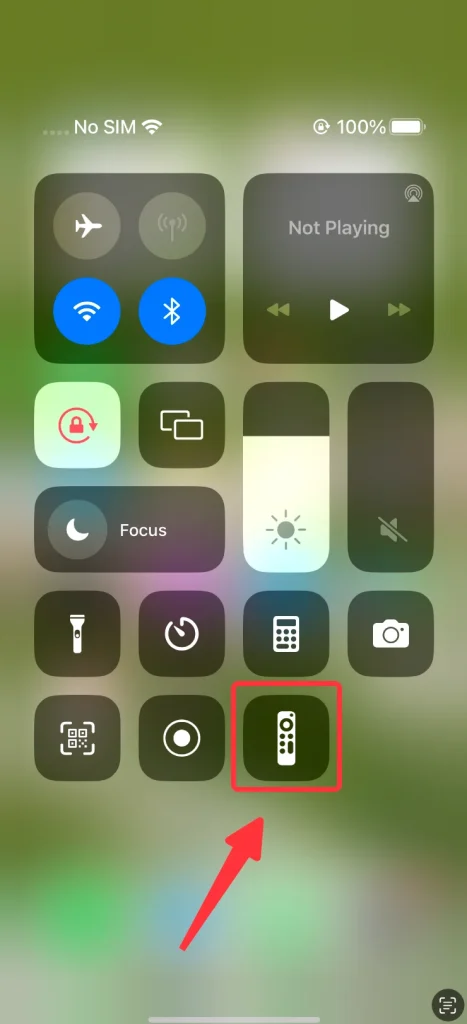
Étape 5. Cliquez sur le Choisissez une TV zone et trouvez l'Apple TV que vous souhaitez contrôler.
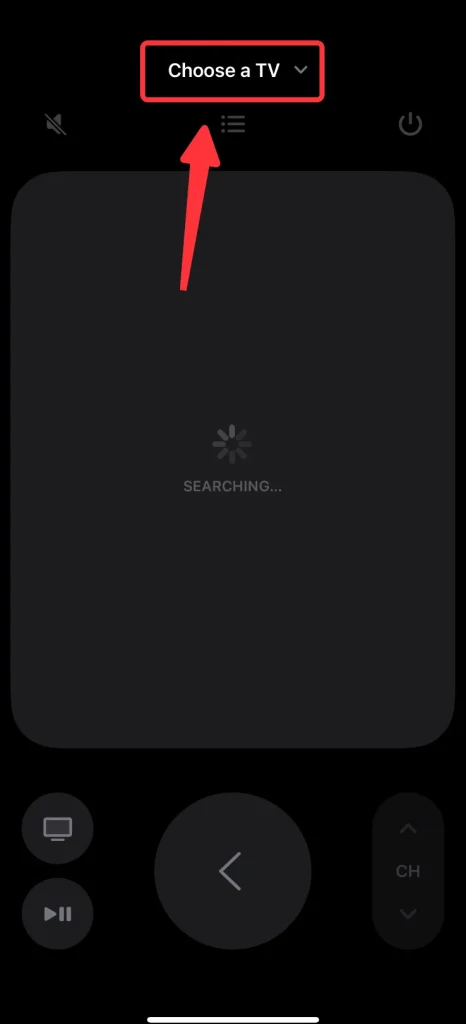
Vous pouvez désormais contrôler votre Apple TV avec votre appareil iOS.
Méthode 6. Contrôle avec HDMI-CEC
If your TV supports HDMI-CEC (Consumer Electronics Control), you may be able to control your Apple TV using your TV remote. Check your TV's settings menu to enable HDMI-CEC, and then use your TV remote to navigate your Apple TV interface.
Méthode 7. Acheter une télécommande de remplacement
If none of the above methods work and you're still unable to get your Apple TV remote to function properly, you may need to consider purchasing a replacement remote on Amazon.
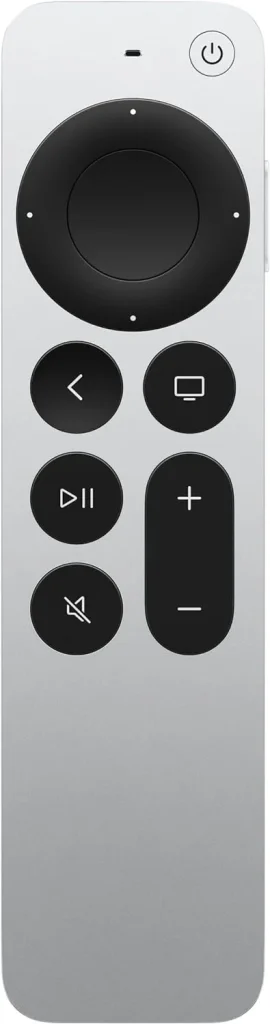
Bien que cela soit un peu coûteux et prenne du temps pour la livraison, c'est une solution à long terme et stable qui fonctionnerait absolument.
Method 8. Control with BoostVision's Apple TV Remote App
Dernier point, mais non le moindre, BoostVision a développé une application de télécommande Apple TV plutôt pratique pour les utilisateurs de smartphones Android. Utilisant la Télécommande Apple TV L'application est également une solution à long terme et stable, et même meilleure que l'achat d'une autre télécommande, cette méthode peut être appliquée instantanément et de manière plus économique.
Un guide succinct vous montrera comment le faire fonctionner :
Étape 1. Téléchargez et installez l'application depuis le Google Play Store.
Téléchargez la télécommande universelle pour TV
Étape 2. Assurez-vous que votre smartphone est connecté au même réseau Wi-Fi que votre Apple TV.
Étape 3. Cliquez sur le Appuyez pour vous connecter zone ou Connecter la TV bouton.
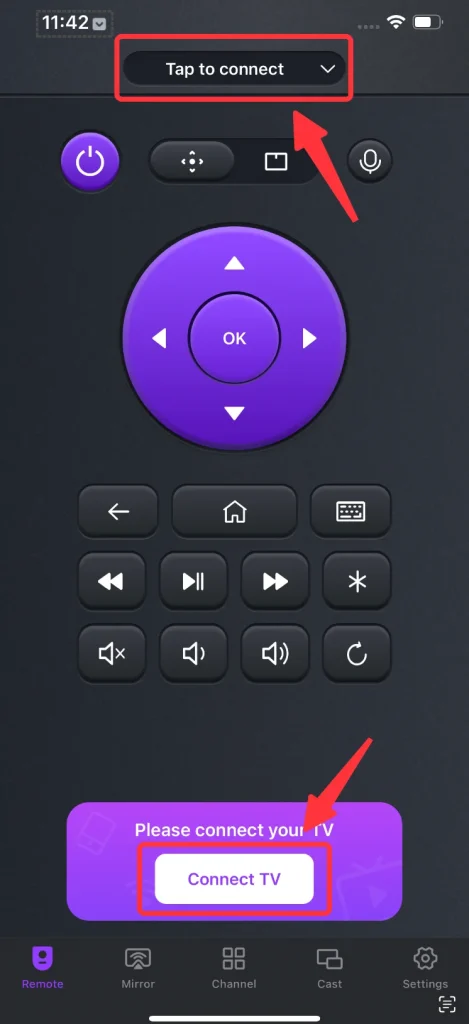
Étape 4. Choisissez l'Apple TV dans la liste des appareils.
Étape 5. Saisissez le code PIN qui apparaît sur l'écran du Apple TV, et la connexion entre votre smartphone et le Apple TV sera automatiquement établie.
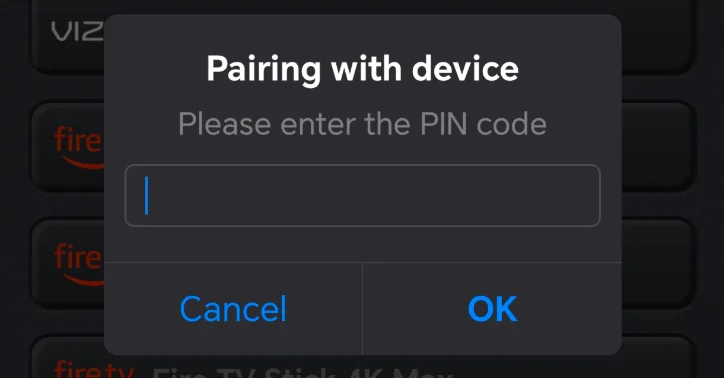
Conclusion
Encountering issues with your Apple TV remote can be frustrating, but with the troubleshooting methods outlined above, you can hopefully get your remote back in working order. From checking batteries to exploring alternative control options like iOS devices or BoostVision's Apple TV Remote app, there are several avenues to explore.
FAQ de la télécommande Apple TV non fonctionnelle
Q: Comment puis-je réparer une télécommande Apple TV qui ne répond pas ?
- Supprimez tout ce qui bloque le chemin entre la télécommande et l'Apple TV.
- Chargez la télécommande pendant au moins 30 minutes et réessayez.
- Éteignez l'Apple TV, débranchez le cordon d'alimentation pendant au moins 6 secondes et rebranchez-le.
Q: Pourquoi mon application Apple TV Remote ne fonctionne-t-elle pas ?
La raison pour laquelle les applications de télécommande Apple TV ne fonctionnent pas peut être variée.
- Your smart phone isn't connected to the same Wi-Fi network as the Apple TV.
- Le réseau Wi-Fi échoue.
- The app isn't compatible with the Apple TV.








